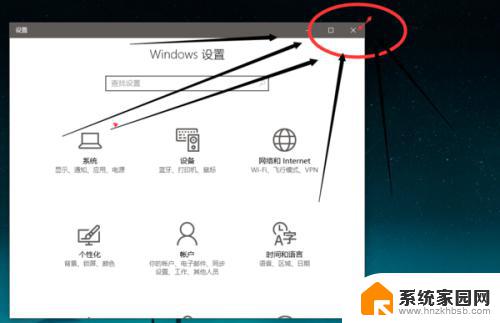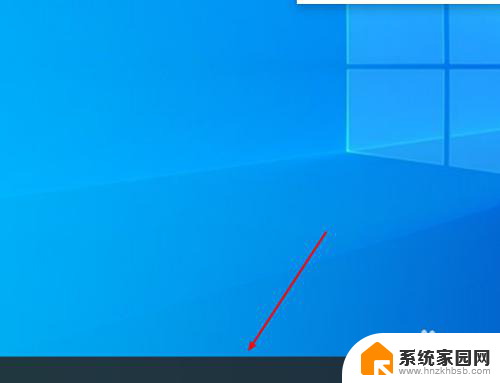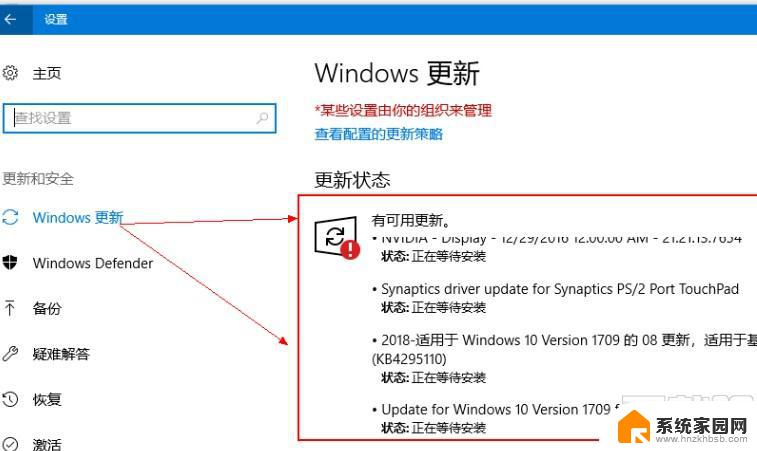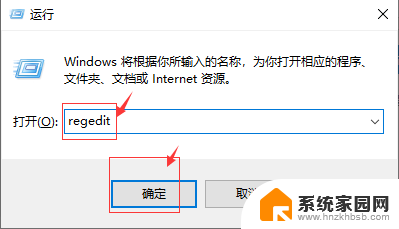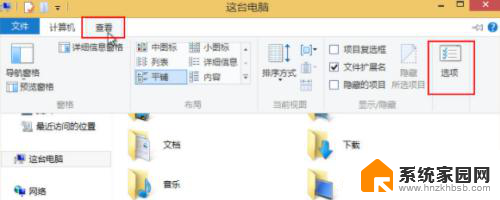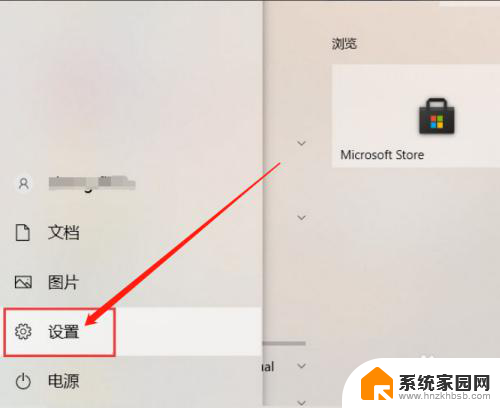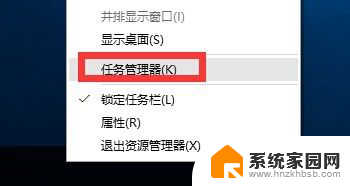win10反恐精英ol大厅无法全屏 win10电脑打开反恐精英ol游戏无法全屏
最近有不少Win10电脑用户反映,在打开反恐精英OL游戏时遇到了无法全屏的问题,无法全屏可能会影响游戏体验,并给玩家带来困扰。针对这个问题,玩家们需要寻找解决方案,或者联系游戏客服寻求帮助。希望游戏开发商能够及时修复这一bug,让玩家能够顺利享受游戏乐趣。
具体方法:
1.右键点击开始按钮,在弹出菜单中选择“运行”菜单项。
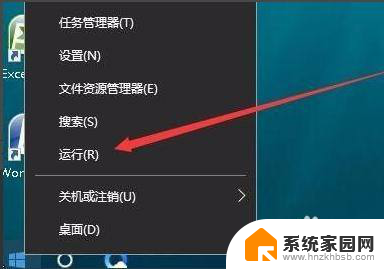
2.在打开的运行窗口中,输入命令regedit,点击确定按钮,打开注册表编辑器。
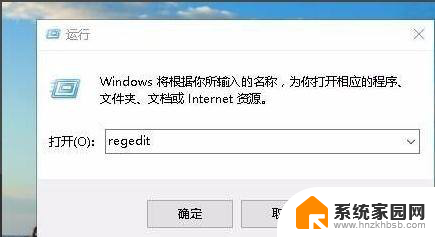
3.在打开的注册表编辑器窗口中,定位到HKEY_LOCAL_MACHINE\SYSTEM\ControlSet001\Control\GraphicsDrivers\Configuration注册表项
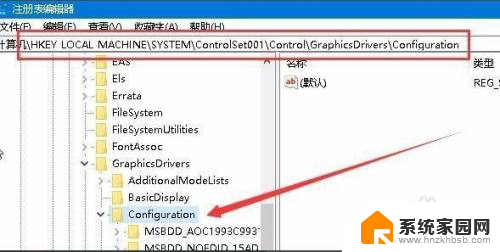
4.在Configuration注册表项下的各项中,找到Scaling注册表键值。
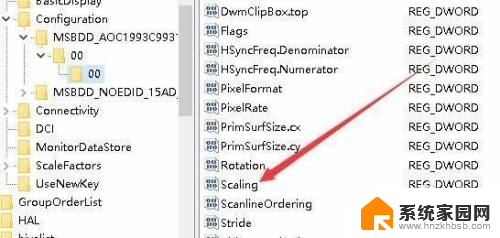
5.双击Scaling注册表键打开其编辑属性窗口,把其数值数据修改为3。点击确定按钮。
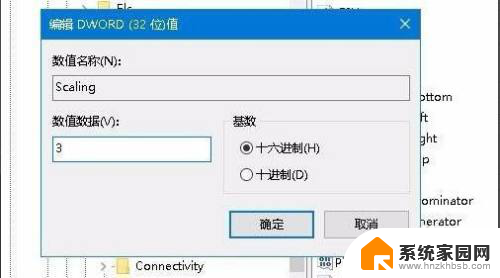
6.打开控制面板,在打开的控制面板窗口中找到“程序和功能”图标
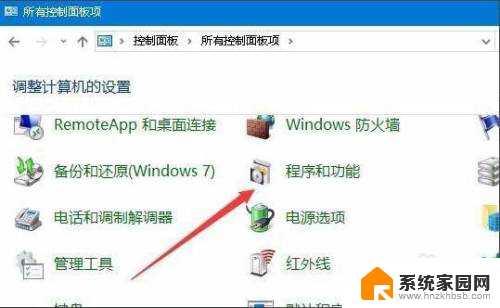
7.在打开的程序和功能窗口中点击左侧边栏的“启用或关闭Windows功能”快捷链接
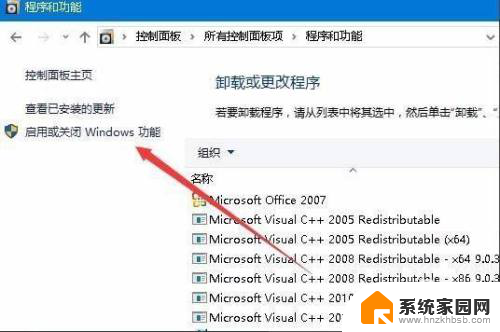
8.
在打开的启用功或关闭Windows功能窗口中,找到“旧版组件”一项。选中其下的DirectPlay一项,点击确定按钮,安装DirectPlay后就可以使用用屏玩游戏了。
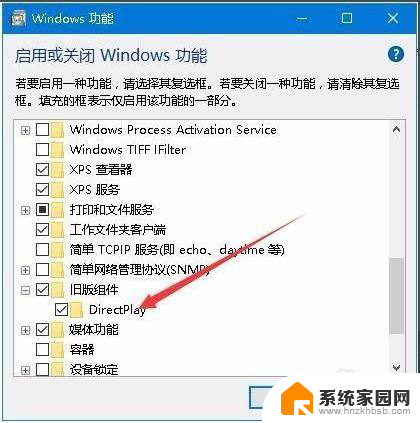
以上是解决Win10反恐精英OL大厅无法全屏的全部内容,如果你也遇到相同的情况,请参照我提供的方法进行处理,希望对大家有所帮助。